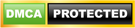Trước khi vào chủ đề chính, mình cũng xin nói rõ với các bạn là chỉ khi nào card màn hình của các bạn đáp ứng được game với tốc độ ít nhất 24fps và muốn tăng thêm 1 ít hiệu năng để cảm nhận game tốt hơn thì hãy đọc bài viết dưới đây. Còn trường hợp card màn hình yếu quá, không đáp ứng game ở cấu hình "low setting all" mà làm theo bài viết dưới đây thì hên sui có thể chơi game với tốc độ 24fps nhưng trải nghiệm kiểu nầy thì nên quên game đi hay nâng cấp phần cứng luôn cho nó lành.

Hiệu năng card màn hình sau khi tối ưu hóa sẽ tăng như vầy (Hình ảnh chỉ mang tính chất minh họa chứ làm gì được như thế nầy, hehe)
Thật ra, với cấu hình máy tính hiện tại (khoảng 1 năm trở lại đây), bạn có thể dư chơi các game văn phòng, game online và 1 số game 3D hạng nhẹ cho phép chỉnh "low setting" để chơi rồi. Card màn hình hiện tại đang ra mắt các sản phẩm ngày càng có hiệu năng cao với tốc độ kinh khủng nên ngành công nghiệp game cũng nhảy theo mà ngày càng đòi hỏi cấu hình khủng. Nếu đang sở hữu các dòng card đời mới như GTX670, GTX680, HD7850, HD7970 ... thì không nói làm gì. Đa phần đều dùng các dòng card tầm trung nên 1 số tinh chỉnh sau đây có thể giúp bạn tối ưu hóa card màn hình của bạn để chơi game tốt hơn.

Như vầy thì khỏi tối ưu hóa card màn hình làm gì nữa nhé
Đầu tiên dĩ nhiên là cấu hình máy, cho rằng bạn đang dùng 1 CPU Core 2 Duo (bèo lắm cũng Intel 5200, 5300 hay cao hơn thì tốt), RAM 4G (2G thì nhanh tay nâng cấp đi, chơi game 2G RAM hay bị thiếu RAM lắm vì Win7 không là xài gần 1G rồi), và 1 con card màn hình rời (onboard thì chắc phải Intel Graphics HD 2000, 3000 quá, vì X4500 cũng khó mà chơi game tốt tốt được), hệ điều hành Windows 7 "lậu" (dễ restore máy khi cài game nhiều quá nặng máy, hehe) với driver đầy đủ hết. Các bước chung bạn cần làm (cho cả card màn hình onboard hay card màn hình rời):
1. Update driver card màn hình lên phiên bản mới nhất: thường thì driver mới hơn sẽ fix lỗi và có thể cho hiệu năng cao hơn trong 1 số game, bạn có thể vào các trang web sau để tìm driver mới nhất:
++ Đầu tiên là thằng nầy, hehe
++ Intel ở đây
++ NVIDA ở đây
++ AMD ở đây
Quên là để kiểm tra card màn hình của bạn là gì thì tải gpu-z về mà xem nhé.
2. Cài Microsoft DirectX: cái nầy thường là thêm 1 số file thư viện để tăng tốc đồ họa và âm thanh. Windows 7 nó có sẵng DirectX 11 rùi, bạn vào đây để download nhé.
3. Tắt hết chương trình: chống virus, spyware......gì gì đó khi chơi game, không cần thì tắt lun chat chit, trình duyệt Web lun.... nói chung là chỉ mở game ra chơi thôi.
4. Chạy chương trình dọn dẹp file rác: điển hình như như CCleaner, Win7 Manager phần 1-Click Clearn (xài cái khác Windows có gì mình không có chịu trách nhiệm à, có thể các phần mềm khác tốt hơn nhưng mình không có xài nên không biết) + dồn ổ đĩa (defrag drive dù khoa học chứng minh dồn hay không thì ổ cứng vẫn thế)
5. Tắt "System Restore" của Windows đi nhé: Right Click/ My Computer/ Properties/ System Restore/ Turn off System Restore on all drives/ OK/ Yes/ Restart.
6. Tăng tốc mở game: chổ Shortcut chạy game, bạn Right Click/ Run/ chọn Maximized, chả biết có nhanh hơn không nhưng thôi mình cứ làm.
7. Ram ảo Virtual Memory: nếu RAM của bạn <2G thì làm, lớn hơn thì khỏi làm, Right Click/ My Computer/ Properties/ Advanced/ Performance/ Setting/ thẻ Advanced/ Change/ Chọn ổ cài Win/ No paging file/ Set/ Restart.
8. Tắt mấy cái hiệu ứng rườm rà của Win: Right Click/ My Computer/ Properties/ Advanced/ Performance/ Setting/ chọn Adjust for best performance/ OK. Chài, làm cái nầy thì rõ ràng là sẽ nhanh lên đáng kể nhưng Windows của bạn sẽ y chang Windows 98 nên bạn chọn theo hình của mình dưới đây, vừa giảm hiệu ứng nhưng vẫn còn giữ lại mấy hiệu ứng quan trọng của Windows 7:
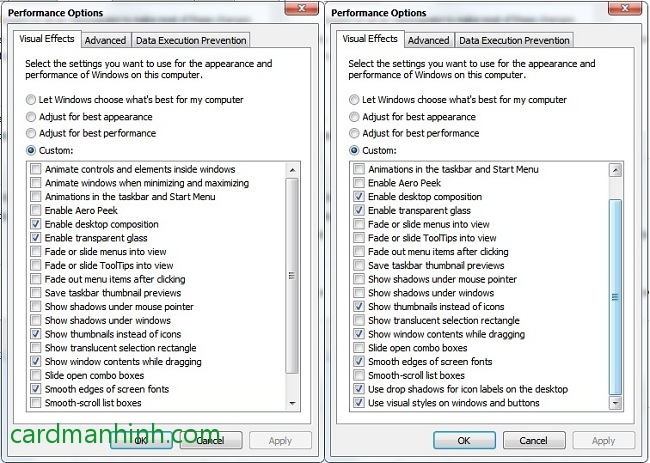
Chỉnh theo 2 cái hình nhé
Đến đây thì chia ra theo từng loại card màn hình nhé:
Card màn hình Intel thì làm thế nầy:
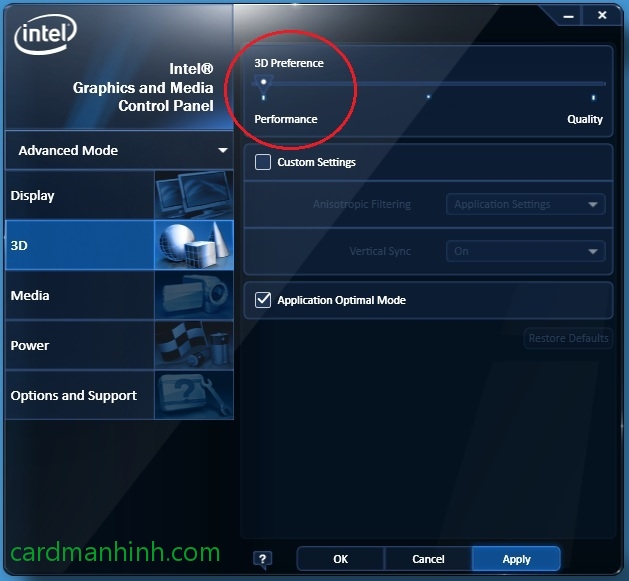
Chọn Performance để hiệu năng tăng nhưng chất lượng thì xấu nhé
Xài pin hay không xài pin thì cũng phải chọn cái nầy (chơi game là phải chịu hao pin à nhen):
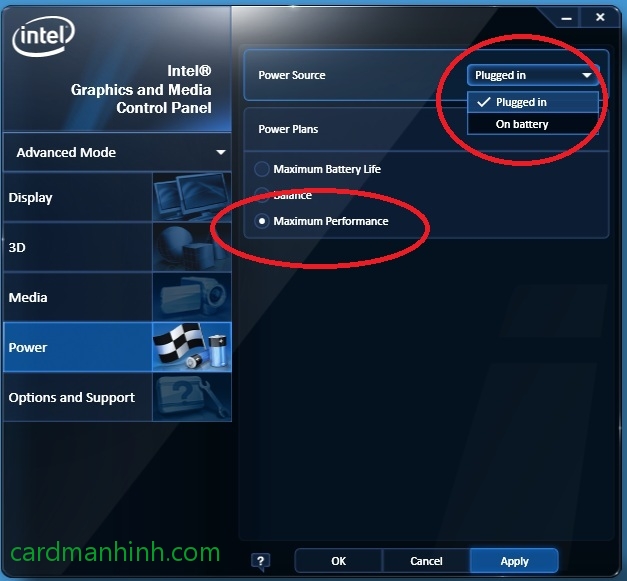
Luôn cho card màn hình chạy 100%
Card màn hình NVIDIA thì làm thế nầy: Chọn thằng nầy trước để tinh chỉnh theo ý của mình
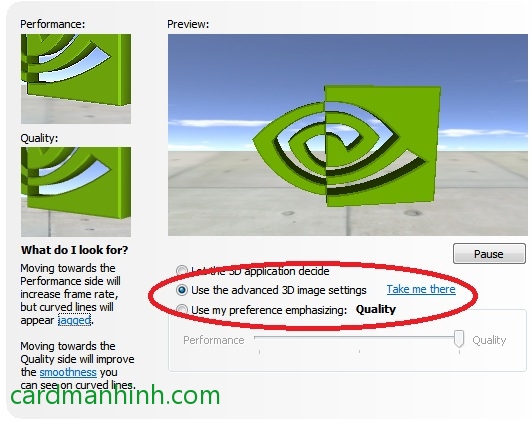
Tùy chỉnh theo ý của mình
Luôn chọn là dùng card NVIDIA nhé và chỉnh các thông số ở dưới như vậy:
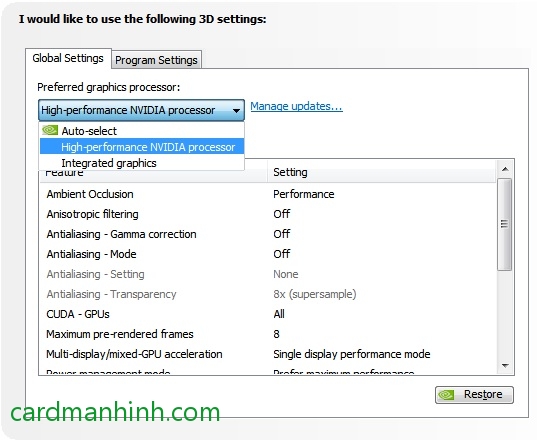
Tắt hết hiệu ứng, chất lượng hình ảnh giảm nhưng tăng hiệu năng
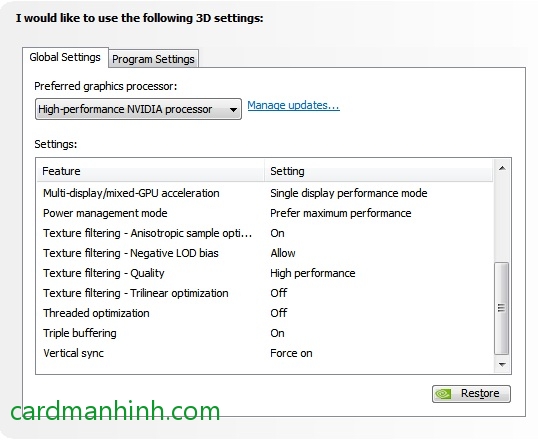
Cứ chỉnh tiếp tục
Chắc có người hỏi là sao bật "On" 2 cái cuối, thật ra thì cái "Vertical sync" nó ảnh hưởng đến hiệu năng game lắm, bật lên có khi số fps giảm xuống nhiều, nhưng mà đôi khi tắt nó thì các hình ảnh trong game hay "bị xé, bị gãy", nên bạn có thể thử tắt xem có bị gì không, không thì phải bật lại (tắt cả 2 hoặc bật cả 2). Cuối cùng là Enable cái PhysX của card màn hình bằng cách chọn tên card màn hình của mình là xong:
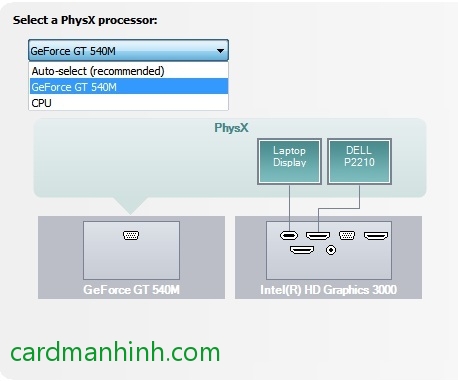
Xài PhysX bằng GPU để giảm tải cho CPU
Card màn hình AMD thì làm tương tự, tiếc là hiện tại mình không có xài con card màn hình AMD nên không thể hướng dẫn cho bạn được, nhưng nói chung bạn cứ vào phần "Catalyst Control Center" tìm chổ chỉnh hiệu năng mà tắt cả các hiệu ứng ("OFF" hoặc "Application Setting") là xong. Cách tiếp theo khi tinh chỉnh rồi vẫn không thấy khá hơn chính là ép xung card màn hình (có rũi ro nhé). Nãy giờ quên nói với các bạn là trong game mình cũng phải chỉnh cấu hình thấp xuống nhé (Low Setting) hoặc giảm độ phân giải xuống khi chơi game (res 1024 x 768 chẳng hạn, chọn thêm 16bit luôn), dù có xấu nhưng chơi game vẫn good hơn là bị dựt dựt.
Ngoài ra còn có thể tắt 1 số Service của Windows nhưng hẹn 1 bài khác vì cái đó nó ảnh hưởng trực tiếp đến Windows. Nếu các bạn đã làm các bước trên mà không thấy hiệu năng tăng lên thì xin chúc mừng, bạn nên chuẩn bị tiền để nâng cấp phần cứng.